ご存知の通り、iPhoneとVivoは異なるOSを搭載しているため、データ転送に制限が生じます。iPhoneユーザーが最新のVivoスマートフォンに惹かれると、iPhoneからVivoへのデータ転送に問題が生じることがあります。あなたも同じ問題に悩まされていませんか?
iPhoneからVivoにデータを転送する効率的な方法を探している方もいらっしゃるかもしれませんが、もう探す必要はありません。この記事では、iPhoneからVivoへのデータ転送に関する4つの実用的なアプローチを詳しくご紹介します。さあ、早速チェックしてみましょう。

一つ目の方法は、iPhoneからVivoへのワンクリックデータ転送ツール「 Samsung Data Transfer 」を使うことです。連絡先、動画、音楽、書籍など、複数のデータタイプを一度に転送できます。また、AndroidからiOSに連絡先やドキュメントを送信することも可能です。
さらに、iPhone 17 Pro/17/Air、Vivo X300 Pro/X300/iQOO 15/iQOO 13/X200/X100、Vivo Y500 Pro/Y500/Y19/Y51/Y31など、ほとんどの世代のiPhoneおよびVivoフォンと互換性があります。また、OPPO、Xiaomi、Samsung、Huawei、OnePlus、Google、Tecnoなどの他のAndroidおよびiOSデバイスでも動作します。
- iPhone から Android へ、またはその逆にデータをすばやく転送します。
- データをコピーする前に、Vivo フォンのデータを消去できます。
- 元の品質と形式でデータを送信します。
- アプリ、連絡先、テキスト メッセージ、通話履歴、メディア ファイルなど、 Android から Android にファイルを送信します。
- メモ、ブックマーク、カレンダー、連絡先、書籍を iOS から iOS に転送します。
- iOS 5.0以降、Android 6.0以降に対応しています。
Android メッセージ マネージャーを以下から無料でダウンロードしてください。
ステップ1. 転送ソフトウェアをインストールする
転送ソフトウェアをコンピュータにダウンロードしてインストールしてください。
ステップ2. 携帯電話をコンピューターに接続する
iPhoneとVivoをそれぞれUSBケーブルでコンピュータに接続してください。プログラムがデバイスを検出します。VivoのUSBデバッグモードを有効にし、iOSの「信頼」オプションをクリックしてください。
ステップ3. iPhoneからVivoにデータをコピーする
- Vivoスマートフォンが転送先デバイスになっていることを確認してください。そうでない場合は、「反転」アイコンをクリックして転送先デバイスを変更してください。

- 中央のパネルでデータの種類を選択し、「コピー開始」ボタンをタップしてVivoにファイルを転送します。プロセスが完了すると、データ移行が完了します。

ボーナス:
Vivoの連絡先をバックアップしたいですか?これらの4つの方法を使えば、簡単にバックアップを完了できます。
iPhone から Android への転送ソフトウェアを使用すると、問題なくデータ移行を実現できます。
Vivoが開発したEasyShareは、iPhoneからVivoへの便利な転送アプリです。iOSからVivoへ、様々なファイルを簡単にクローンできます。さらに、転送中に広告は表示されず、インターネット接続も不要です。受信側がVivoであれば、データを効率的に転送できます。
ステップ1. アプリをインストールする
両方の携帯電話にアプリをインストールして起動します。次に、左上の「メニュー」アイコンをクリックし、「 Phone Clone 」オプションを選択します。
ステップ2.接続用のRQコードをスキャンする
iPhoneで「古い電話」オプションをタップし、Vivoで「新しい電話」オプションを選択してください。次に、接続用のQRコードをスキャンしてください。
ステップ3. iOSからVivoにデータをクローンする
古い携帯電話で必要なデータタイプを選択し、「デバイス切り替えを開始」ボタンをタップしてデータ転送を開始します。
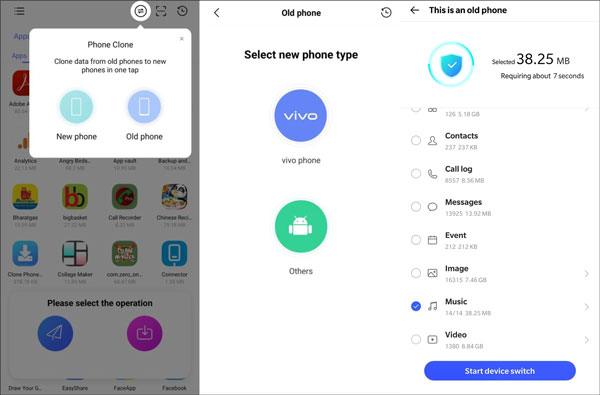
こちらもご覧ください:
OPPOからVivoにデータを転送する予定ですか?これらの5つのヒントを使えば、新しいVivoフォンに巧みに切り替えることができます。
さらに、次の 5 つの方法でiPhone のデータを Xiaomi にすばやく転送できます。
iPhoneからVivoにデータを送信するには、 Googleアカウントを使うのが便利です。両方の携帯電話にアプリをインストールする必要はありません。設定アプリを使えばデータの同期は完了です。ただし、同期できるのはiPhoneの連絡先、カレンダー、メール、メモのみです。
ステップ1:iPhoneでGoogleアカウントを入力する
iPhoneにGoogleアカウントを追加するには、「設定」を開き、「パスワードとアカウント」>「アカウントを追加」>「 Google 」>「続行」をタップします。その後、iPhoneのデータをアカウントにアップロードできます。
ステップ2. iPhoneのデータをVivoに同期する
- Vivo フォンで同じ Google アカウントを入力します。[設定] に移動し、[追加設定] > [バックアップとリセット] オプションをタップします。
- 次に、「データのバックアップ」アイコンを有効にし、「アカウントのバックアップ」機能をタップしてアカウントを入力します。最後に、アカウントと「今すぐ同期」アイコンをクリックして、iPhoneのバックアップデータをVivoデバイスに同期します。

さらに読む:
これをクリックすると、Vivo から Samsung にデータを効率的に転送できます。
この投稿を見ると、 iPhone から Pixel に連絡先を転送するのは簡単です。
クラウドデータ転送のもう一つの方法は、Dropboxを使うことです。モバイル端末でのファイルのアップロード、ダウンロード、管理をサポートします。さらに、自動アップロード機能をオンにすれば、スマートフォンのギャラリーから動画や写真をバックグラウンドでクラウドストレージにアップロードできます。
ステップ1. Dropboxに登録する
両方のデバイスにDropboxをインストールしたら、個人アカウントに登録してください。その後、2台のスマートフォンでそのアカウントを使ってログインしてください。
ステップ2. iPhoneからファイルをアップロードする
iOSデータをDropboxにアップロードするには、「プラス」アイコンと「ファイルをアップロード」アイコンをタップしてください。その後、iPhoneから必要なファイルを直接選択できます。
ステップ3. Vivoにファイルをダウンロードする
アップロードが完了したら、VivoのDropboxアプリでアップロードしたファイルを閲覧できます。必要に応じて、Vivoスマートフォンにファイルをダウンロードすることもできます。

注: VivoからPCにデータを転送するにはどうすればいいですか?慌てないでください。このリンクで、 AndroidデータをPCにバックアップするための便利で信頼性の高い6つの方法をご覧いただけます。
前述の通り、iPhoneからVivoへのデータ転送は簡単です。以下に、4つの簡単な転送ソリューションをご紹介します。ご参考までに。ワンクリック転送ツール「 Samsung Data Transfer」を使えば、一度に大量のデータを転送できます。他のAndroidデバイスやiOSデバイスにも使えます。ぜひ試してみてはいかがでしょうか?
関連記事
[必須ガイド] HTCからiPhoneに連絡先を転送する4つの優れたヒント
iPhoneからiPadに連絡先を高速転送する方法【4つの方法】
iPhoneからAndroidスマホに数分で動画を送信する6つの方法
iCloudを使わずにiPhoneからiPhoneに連絡先を転送する5つの方法(最新)
5つの効果的な方法でiPhoneからHuaweiに写真を転送する方法
Androidの携帯電話メモリ復旧:携帯電話メモリからデータを復旧するには?(内部&外部)
Copyright © samsung-messages-backup.com All Rights Reserved.